
मोज़िला फ़ायरफ़ॉक्स ब्राउज़र का उपयोग करने की प्रक्रिया में, समस्याएं उत्पन्न हो सकती हैं जो विभिन्न त्रुटियों के रूप में डाली जाती हैं। विशेष रूप से, आज यह "पृष्ठ पर अमान्य पुनर्निर्देशन" त्रुटि के बारे में होगा।
गलती "पृष्ठ पर अमान्य पुनर्निर्देशन" यह अचानक प्रकट हो सकता है, कुछ साइटों पर खुद को प्रकट कर सकता है। एक नियम के रूप में, एक समान त्रुटि कहती है कि कुकीज़ के साथ समस्याएं आपके ब्राउज़र में उत्पन्न होती हैं। इसलिए, नीचे वर्णित युक्तियों को कुकीज़ की स्थापना के लिए निर्देशित किया जाएगा।
त्रुटि को हल करने के तरीके
विधि 1: कुकीज़ की सफाई
सबसे पहले, आपको मोज़िला फ़ायरफ़ॉक्स ब्राउज़र में कुकीज़ को साफ करने की कोशिश करनी चाहिए। कुकीज़ एक वेब ब्राउज़र द्वारा संचित विशेष जानकारी हैं, जो समय के साथ विभिन्न समस्याओं के उद्भव में डाल सकती हैं। अक्सर कुकीज़ की सरल सफाई आपको "पृष्ठ पर अमान्य पुनर्निर्देशन" त्रुटि को खत्म करने की अनुमति देती है।यह भी देखें: मोज़िला फ़ायरफ़ॉक्स ब्राउज़र में कुकीज़ को कैसे साफ करें
विधि 2: कुकीज़ गतिविधि की जांच
अगला कदम हम मोज़िला फ़ायरफ़ॉक्स में कुकीज़ की गतिविधि की जांच करेंगे। ऐसा करने के लिए, वेब ब्राउज़र मेनू बटन पर क्लिक करें और अनुभाग पर जाएं "समायोजन".

खिड़की के बाएं क्षेत्र में, टैब पर जाएं "गोपनीयता" । ब्लॉक में "इतिहास" एक पैरामीटर का चयन करें "फ़ायरफ़ॉक्स आपकी स्टोरेज सेटिंग्स को स्टोर करेगा" । नीचे अतिरिक्त आइटम दिखाई देंगे, जिसमें आपको आइटम के पास टिक लगाने की आवश्यकता है। "साइटों से कुकीज़ ले लो".
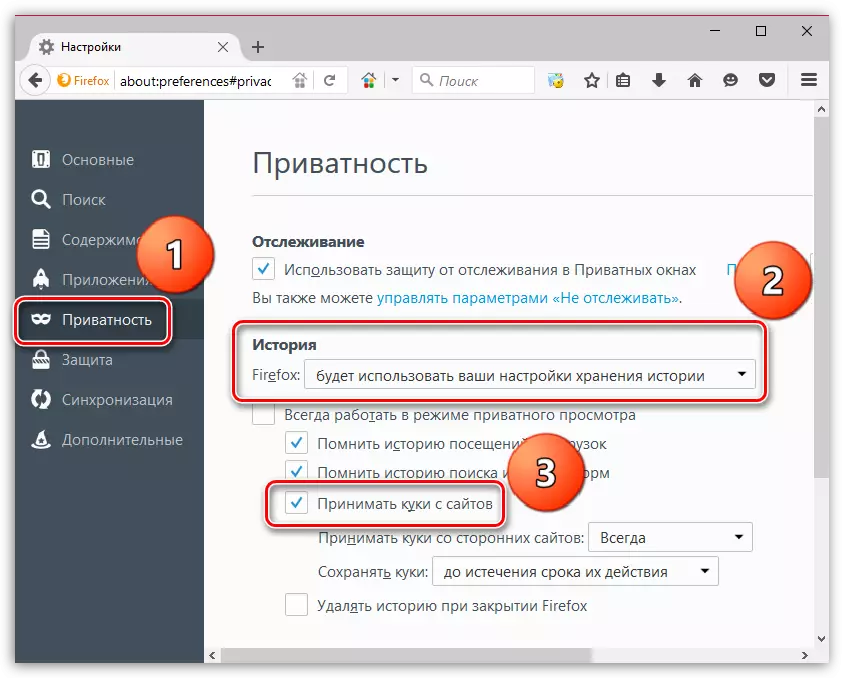
विधि 3: वर्तमान साइट के लिए कुकीज़ की सफाई
ऐसी विधि को प्रत्येक साइट पर लागू किया जाना चाहिए, जब आप उस त्रुटि पर जाते हैं "पृष्ठ पर अमान्य पुनर्निर्देशन" प्रदर्शित होता है।
समस्या साइट पर जाएं और पृष्ठ पते से बाएं, लॉक (या अन्य आइकन) के साथ आइकन पर क्लिक करें। खुलने वाले मेनू में, आर्मेअर आइकन का चयन करें।
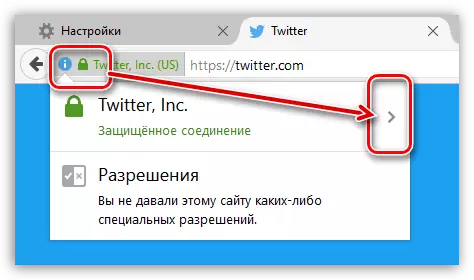
विंडो के उसी क्षेत्र में, एक अतिरिक्त मेनू दिखाई देगा जिसमें आपको बटन पर क्लिक करने की आवश्यकता होगी। "अधिक".

विंडो उस विंडो को प्रदर्शित करती है जिसमें आपको टैब पर जाने की आवश्यकता होगी। "सुरक्षा" और फिर बटन पर क्लिक करें "कुकीज़ देखें".

स्क्रीन पर एक नई विंडो दिखाई देगी जिसमें आपको बटन पर क्लिक करने की आवश्यकता है। "सब कुछ हटाएं".
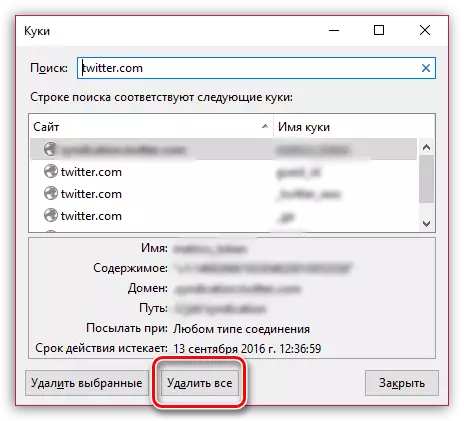
इन क्रियाओं को करने के बाद, पृष्ठ को पुनरारंभ करें, और फिर त्रुटि की जांच करें।
विधि 4: डिस्कनेक्टिंग अतिरिक्त
कुछ जोड़ मोज़िला फ़ायरफ़ॉक्स के काम को बाधित कर सकते हैं, जो विभिन्न त्रुटियों की उपस्थिति में डाला जाता है। इसलिए, इस मामले में, हम यह जांचने के लिए जोड़ों के काम को अक्षम करने का प्रयास करेंगे कि वे समस्या का कारण हैं या नहीं।
ऐसा करने के लिए, वेब ब्राउज़र मेनू बटन पर क्लिक करें और अनुभाग पर जाएं। "जोड़".

खिड़की के बाएं क्षेत्र में, टैब पर जाएं "एक्सटेंशन" । यहां आपको इसे पुनरारंभ करने के लिए, यदि आवश्यक हो, तो सभी ब्राउज़र जोड़ों के काम को अक्षम करने की आवश्यकता होगी। जोड़ों को बंद करने के बाद, त्रुटि की जांच करें।
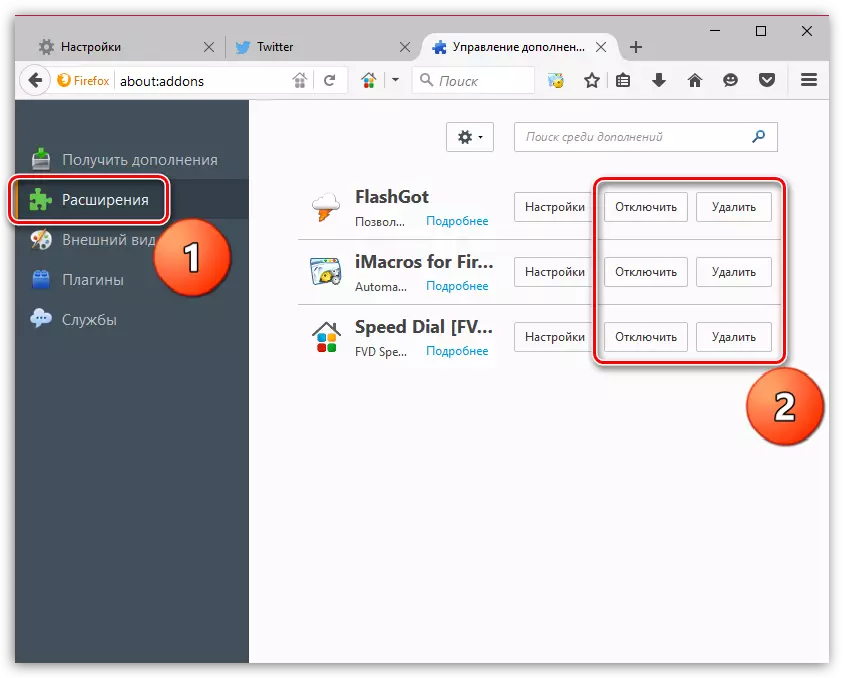
यदि त्रुटि गायब हो गई है, तो आपको यह पता लगाना होगा कि इस समस्या को क्या पूरक (या जोड़) की ओर जाता है। एक बार त्रुटि स्रोत स्थापित हो जाने के बाद, इसे ब्राउज़र से हटाना आवश्यक होगा।
विधि 5: ब्राउज़र को पुनर्स्थापित करना
और अंत में, समस्या को हल करने का अंतिम तरीका जो वेब ब्राउज़र की पूरी पुनर्स्थापित करने का तात्पर्य है।
पहले, यदि आवश्यक हो, तो निर्यात बुकमार्क बनाएं ताकि यह डेटा न खोएं।
यह भी देखें: Mozillafirefox ब्राउज़र में बुकमार्क कैसे निर्यात करें
कृपया ध्यान दें कि आपको मोज़िला फ़ायरफ़ॉक्स को हटाने की आवश्यकता नहीं होगी, बल्कि इसे पूरी तरह से करने की आवश्यकता होगी।
यह भी देखें: कंप्यूटर से मोज़िला फ़ायरफ़ॉक्स को पूरी तरह से कैसे हटाएं
जैसे ही आप मोज़िला फ़ायरफ़ॉक्स से पूरी तरह से छुटकारा पाएं, आप नया संस्करण स्थापित करना शुरू कर सकते हैं। वैध के रूप में, स्क्रैच से स्थापित मोज़िला फ़ायरफ़ॉक्स का नवीनतम संस्करण बिल्कुल सही काम करेगा।
ये "पृष्ठ पर गलत पुनर्निर्देशन" त्रुटि को हल करने के मूल तरीके हैं। यदि आपके पास समस्या को हल करने का अपना समाधान है, तो हमें टिप्पणियों में इसके बारे में बताएं।
